Netflix đã trở thành một phần không thể thiếu trong thói quen giải trí hàng ngày của nhiều người dùng trên toàn cầu, bao gồm cả cộng đồng yêu công nghệ tại Việt Nam. Tuy nhiên, dù là một nền tảng phát trực tuyến hàng đầu, Netflix vẫn còn thiếu một số tính năng mà người dùng mong muốn, hoặc thậm chí đã loại bỏ những tiện ích hữu ích từng có. May mắn thay, bạn hoàn toàn có thể mở rộng chức năng và tùy chọn của Netflix bằng các tiện ích mở rộng (extension) trên trình duyệt Chrome.
Trước khi Google triển khai bản cập nhật Manifest v2 cho tiện ích mở rộng của Chrome, có rất nhiều plugin Netflix hữu ích. Đáng tiếc, bản cập nhật này đã khiến không ít tiện ích phổ biến ngừng hoạt động do các nhà phát triển chưa kịp cập nhật lên phiên bản mới, hoặc đơn giản là dự án đã không còn được duy trì. Dẫu vậy, vẫn có những tiện ích được cập nhật và duy trì, mang đến những cải tiến đáng giá cho trải nghiệm xem Netflix của bạn. Bài viết này của nhipdapcongnghe.com sẽ giới thiệu 5 tiện ích mở rộng Chrome hàng đầu giúp bạn tận hưởng Netflix một cách trọn vẹn và hiệu quả hơn.
5 Tiện Ích Mở Rộng Chrome Hữu Ích Nhất Cho Netflix
1. Sleep Timer for Netflix: Tự động dừng video khi bạn chìm vào giấc ngủ
Bạn đã bao giờ chìm vào giấc ngủ khi đang xem Netflix và bỏ lỡ một phần quan trọng của bộ phim hay chương trình yêu thích chưa? Đây là một vấn đề phổ biến mà nhiều người dùng gặp phải. Theo thông tin từ Pocket Lint, Netflix từng thử nghiệm tính năng hẹn giờ ngủ tích hợp trên ứng dụng Android của mình vào năm 2021. Tính năng này cho phép bạn đặt thời gian để video tự động dừng lại khi đồng hồ đếm ngược kết thúc.
Tuy nhiên, tính năng này chưa bao giờ được triển khai rộng rãi cho các thiết bị và nền tảng Netflix khác, và sau đó đã bị ngừng hoạt động. Nhưng đừng lo lắng, bạn có thể khôi phục chức năng này với tiện ích Sleep Timer for Netflix trên Chrome. Sau khi cài đặt, bạn có thể điều chỉnh khoảng thời gian muốn xem Netflix trong cài đặt của tiện ích. Nó có các tùy chọn hẹn giờ mặc định từ 15 phút đến một giờ, hoặc bạn có thể thêm giá trị tùy chỉnh.
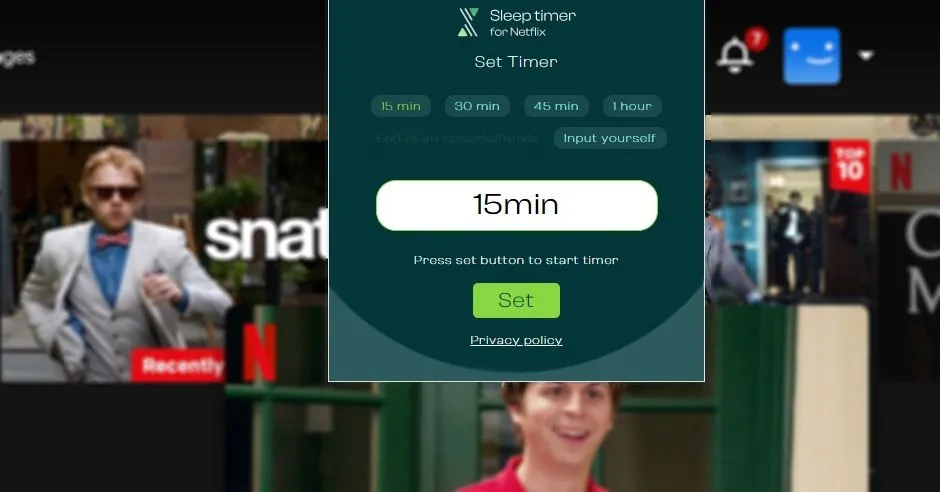 Hẹn giờ tắt Netflix với tiện ích Sleep Timer for Netflix trên Chrome
Hẹn giờ tắt Netflix với tiện ích Sleep Timer for Netflix trên Chrome
Điểm hạn chế duy nhất của Sleep Timer for Netflix là nó chỉ tạm dừng chương trình chứ không tắt màn hình. Điều này rất tiện lợi nếu bạn ngủ quên và không muốn bỏ lỡ tập tiếp theo, nhưng bạn vẫn sẽ phải tìm cách tắt màn hình. Bạn có thể kết hợp nó với lệnh hẹn giờ tắt máy tính của Windows hoặc kiểm tra xem màn hình máy tính, TV, hoặc laptop của bạn có chức năng hẹn giờ tắt tích hợp để đồng bộ với Sleep Timer này.
2. Netflix Skipper: Bỏ qua Intro, Recap, và chuyển tập tức thì
Tại sao Netflix chưa tích hợp tính năng này? Chắc chắn, các đoạn giới thiệu (intros) và tóm tắt (recaps) thường hữu ích, nhưng nếu bạn đang xem lại một bộ phim, đã xem phần giới thiệu, hoặc đơn giản là không thích nhạc hiệu của chương trình, bạn chắc chắn muốn bỏ qua chúng càng nhanh càng tốt.
Tiện ích mở rộng Netflix Skipper trên Chrome làm chính xác điều đó. Nó giúp bạn tự động bỏ qua các màn hình tốn thời gian như giới thiệu, tóm tắt và màn hình chuyển sang tập tiếp theo mà không cần bất kỳ thao tác nào. Qua thử nghiệm với một vài chương trình khác nhau, Netflix Skipper thực sự hiệu quả trong việc giúp người dùng nhanh chóng chuyển từ tập này sang tập khác, loại bỏ các đoạn credit dài dòng và nhanh chóng chuyển sang đầu tập tiếp theo.
Tuy nhiên, nếu bạn lo lắng về việc bỏ lỡ các cảnh mở đầu bất ngờ (cold opens) giống như trong series Brooklyn Nine-Nine, bạn có thể yên tâm. Tiện ích này không bỏ qua những phân đoạn đó; nó chỉ bỏ qua phần giới thiệu thực sự khi nó bắt đầu. Một tính năng cực kỳ tiện lợi!
3. Picture-in-Picture: Xem Netflix trong cửa sổ nhỏ khi làm việc
Đôi khi, bạn muốn xem phim trong khi đang làm việc. Với cấu hình hai màn hình tại nhà, việc dành một màn hình cho phim hoặc chương trình là điều dễ dàng. Nhưng khi làm việc trên laptop, bạn không có tùy chọn đó.
Đây là lúc tiện ích Picture-in-Picture extension phát huy tác dụng. Sau khi cài đặt, bạn chỉ cần mở Netflix, nhấp vào nút tiện ích Picture-in-Picture, và một khung video mới sẽ xuất hiện ngay lập tức. Nhược điểm duy nhất của cửa sổ mới này là thiếu các điều khiển ngay trong khung hình. Bạn vẫn phải quay lại tab Netflix để điều khiển cửa sổ video nhỏ hơn, điều này hơi bất tiện.
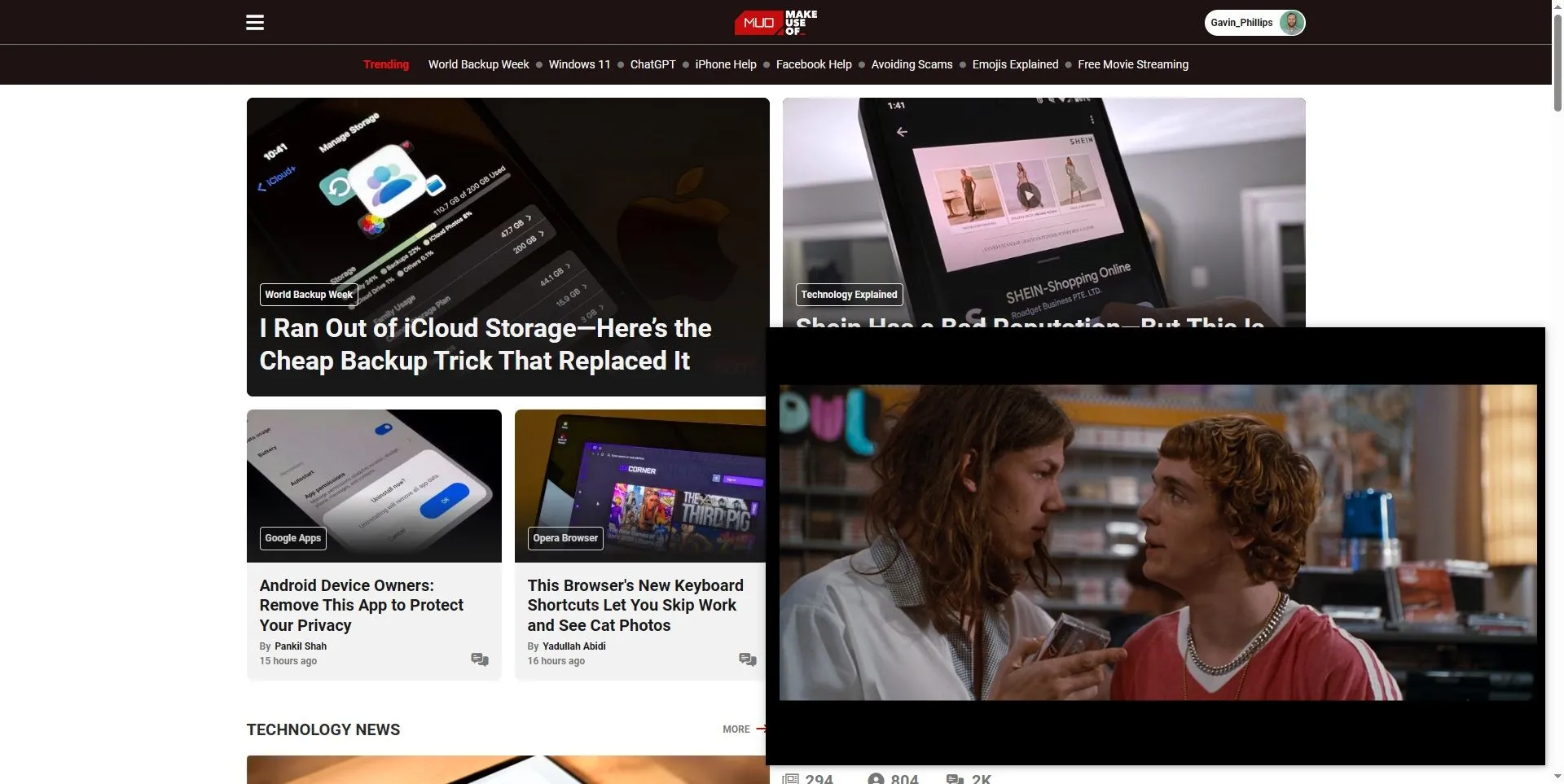 Tiện ích Picture-inPicture giúp xem Netflix song song với công việc
Tiện ích Picture-inPicture giúp xem Netflix song song với công việc
Lưu ý rằng trong ảnh minh họa trên, màn hình sẽ chuyển sang màu đen khi bạn sử dụng công cụ chụp màn hình để tránh vi phạm bản quyền – nhipdapcongnghe.com đã bổ sung một hình ảnh ví dụ khác.
Ngoài Netflix, tiện ích Picture-in-Picture này cũng giống như chế độ Picture-in-Picture gốc của Microsoft Edge, cho phép bạn xem video từ nhiều trang web khác trong một cửa sổ nhỏ hơn. Nó thực sự hữu ích nếu bạn đang theo dõi một hướng dẫn hoặc xem tổng quan về một vấn đề nào đó mà bạn cần tiếp tục theo dõi trong khi làm việc.
4. Trim: Hiển thị đánh giá IMDB/Rotten Tomatoes và nhiều tính năng nâng cao khác
Trim là một trong những tiện ích mở rộng Chrome toàn diện nhất dành cho Netflix. Nó mang đến một loạt các tùy chọn mới cho nền tảng này, bao gồm hiển thị đánh giá từ IMDB và Rotten Tomatoes, khả năng “làm mờ” (fade out) các bộ phim có điểm số thấp từ các nền tảng này, chế độ hình trong hình (Picture-in-Picture) riêng, và chức năng tìm kiếm tích hợp nhanh hơn… Đây thực sự là một danh sách đồ sộ các công cụ Netflix cực kỳ hữu ích.
Sau khi cài đặt, bạn sẽ nhận thấy một vài thay đổi nhỏ trên màn hình Netflix của mình. Đầu tiên, mỗi chương trình hoặc bộ phim sẽ hiển thị điểm đánh giá IMDB và Rotten Tomatoes ở góc trên bên phải, giúp bạn có cái nhìn tức thì liệu nội dung đó có đáng để xem hay không. Thứ hai, nhấn nút Trim mới trên thanh menu sẽ “làm mờ” các mục có đánh giá thấp, cho bạn biết rằng chúng có thể không phải là một lựa chọn tốt.
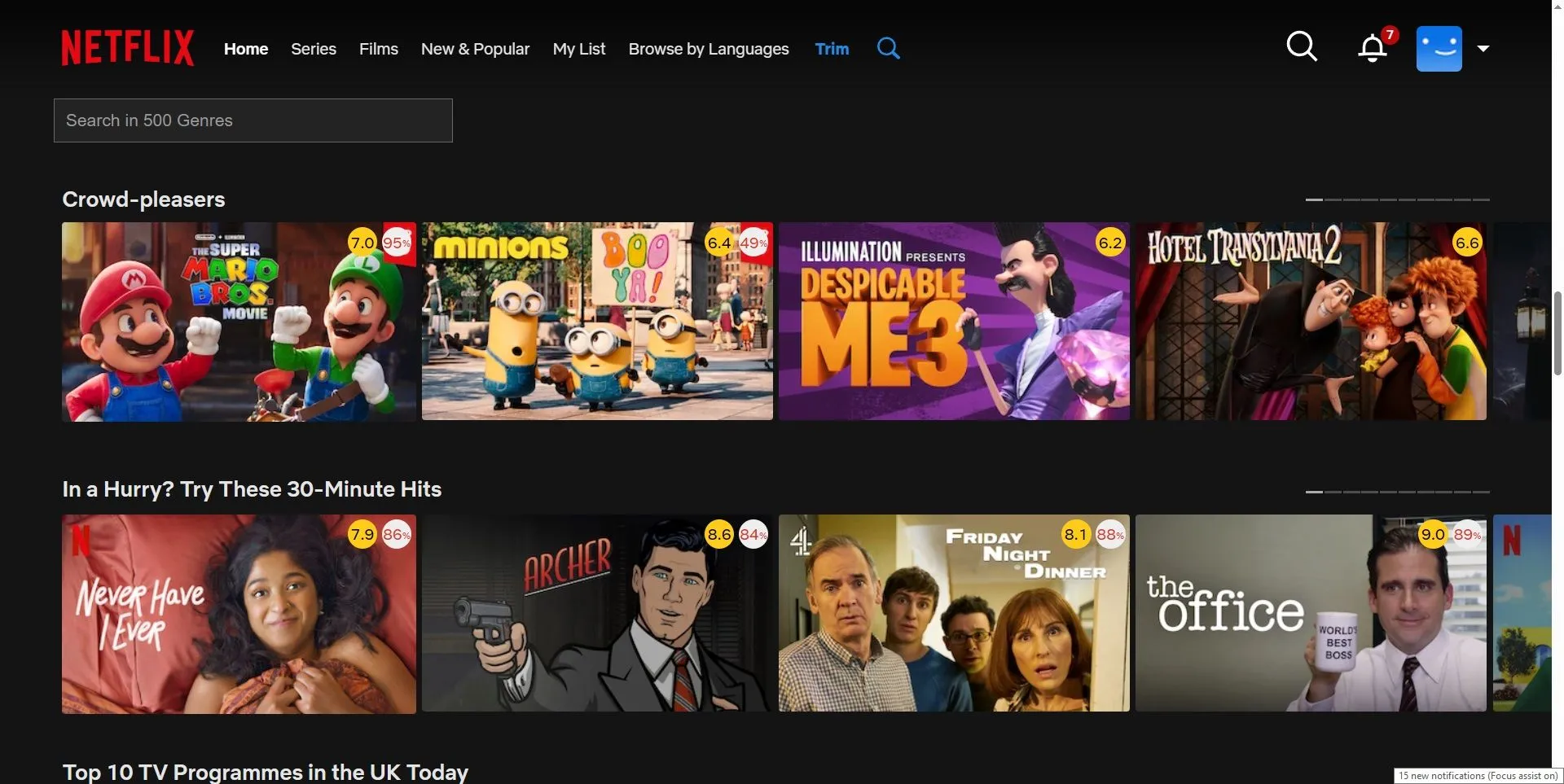 Hiển thị đánh giá IMDB và Rotten Tomatoes trực tiếp trên Netflix với Trim
Hiển thị đánh giá IMDB và Rotten Tomatoes trực tiếp trên Netflix với Trim
Bạn cũng có thể nhấp vào biểu tượng Trim trên thanh công cụ tiện ích mở rộng của Chrome để điều chỉnh ngưỡng đánh giá “làm mờ”, tăng điểm số đánh giá để bạn chỉ xem những nội dung được đánh giá cao nhất.
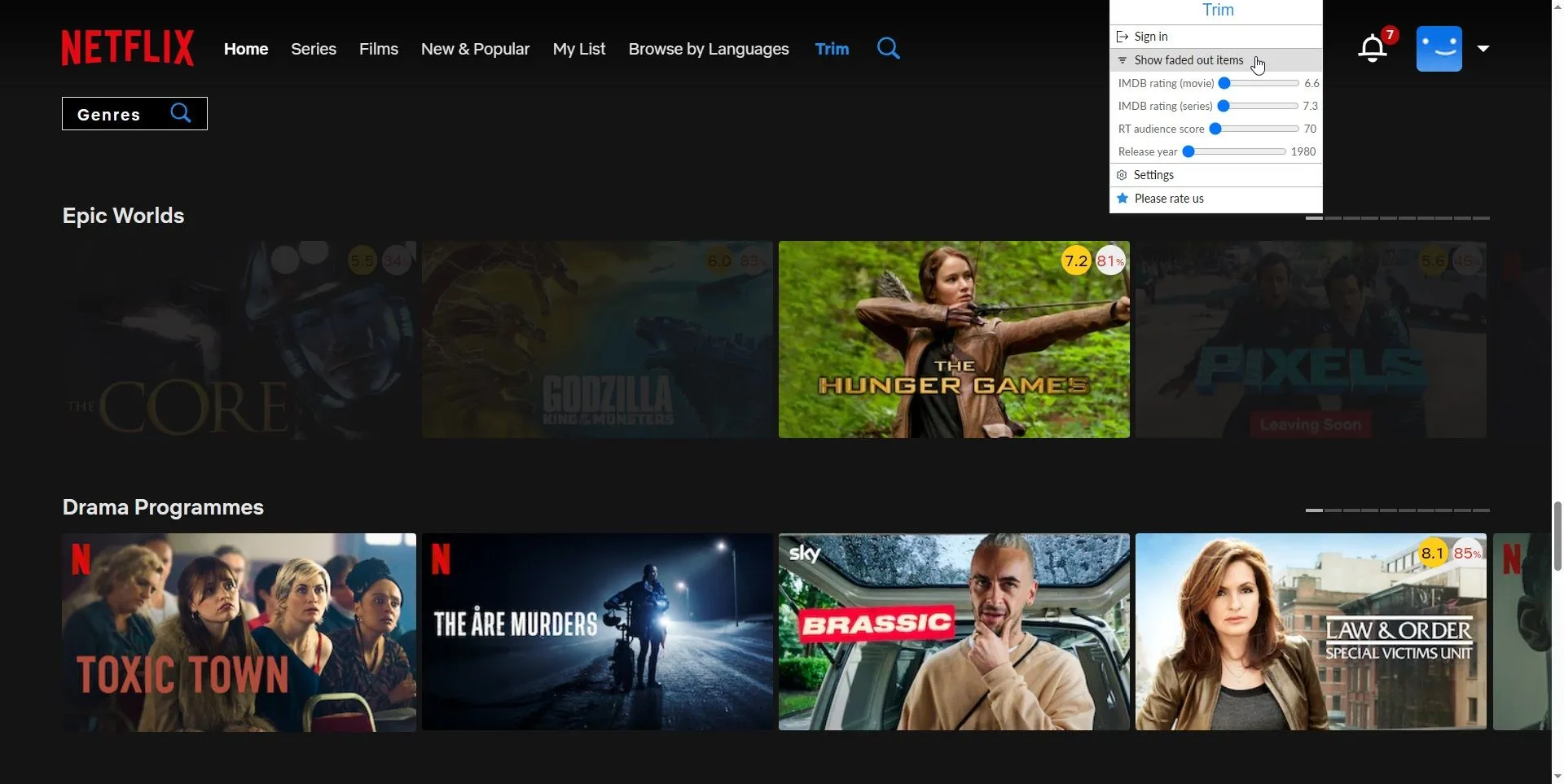 Bộ lọc phim chất lượng thấp của Trim giúp tối ưu trải nghiệm Netflix
Bộ lọc phim chất lượng thấp của Trim giúp tối ưu trải nghiệm Netflix
Trim là một cách cực kỳ tiện lợi để việc tìm kiếm nội dung mới trên Netflix trở nên dễ dàng hơn nhiều, loại bỏ những rắc rối khi phải xem qua vô số đánh giá, và rất đáng để sử dụng chỉ riêng vì tính năng này.
5. Teleparty: Trải nghiệm xem phim cùng bạn bè trực tuyến
Mặc dù đây không phải là một cải tiến trực tiếp cho việc tiêu thụ Netflix hàng ngày của bạn, nhưng nó là một công cụ giải trí đầy thú vị. Teleparty (ban đầu ra mắt với tên Netflix Party) đã trở nên nổi tiếng trong thời kỳ đại dịch COVID-19, khi các quy tắc giãn cách xã hội khiến nhiều người phải ở nhà trong thời gian dài. Công cụ này ra mắt từ rất lâu trước đại dịch, nhưng tinh thần “xem chung với bạn bè” của nó chính là điều cần thiết trong những thời điểm khó khăn đó.
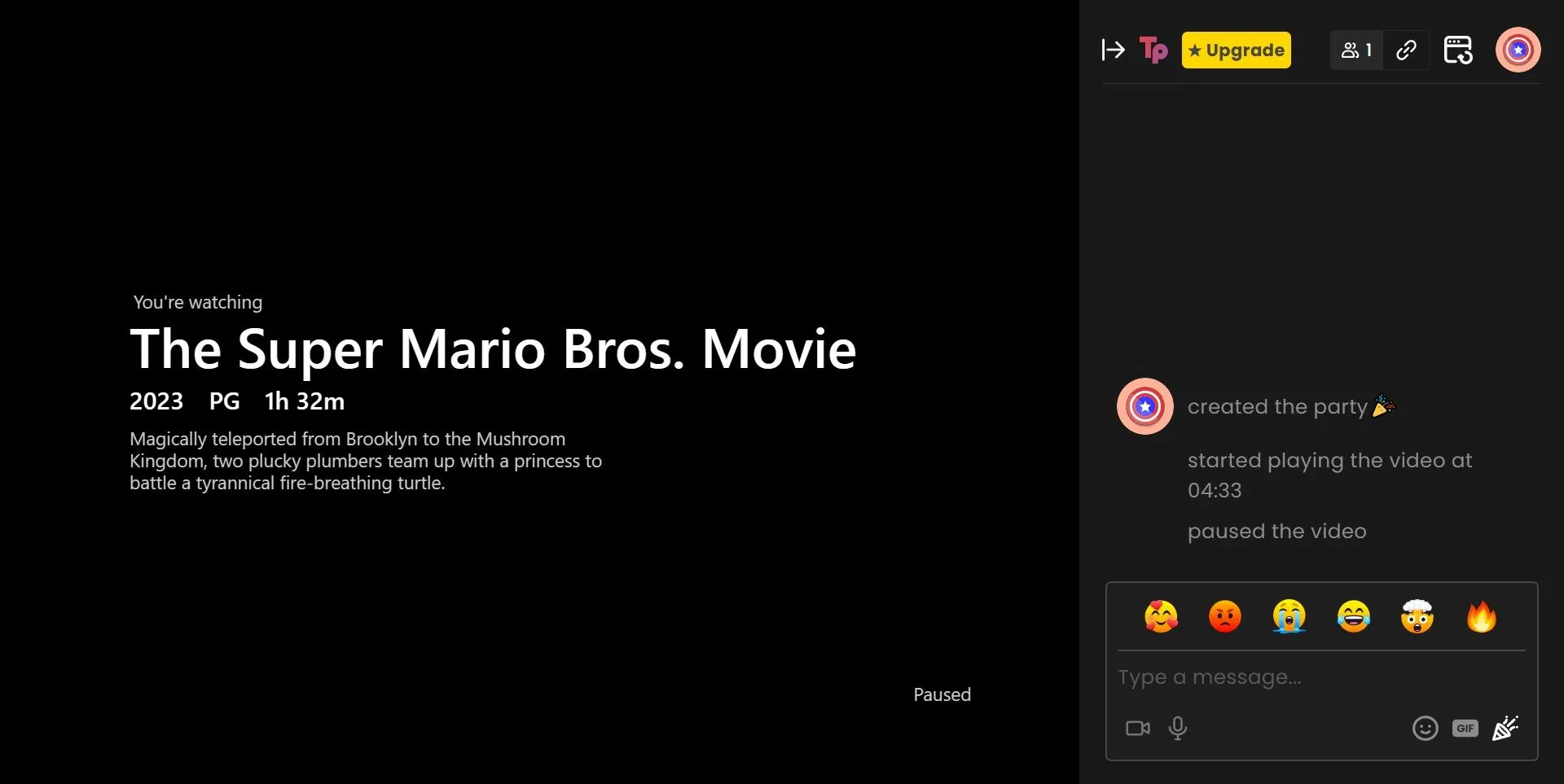 Đồng bộ trải nghiệm xem Netflix với bạn bè qua Teleparty
Đồng bộ trải nghiệm xem Netflix với bạn bè qua Teleparty
Và Teleparty vẫn là một công cụ tuyệt vời cho đến nay. Sau khi đăng ký và cài đặt tiện ích mở rộng Chrome, bạn sẽ được hỏi về các dịch vụ phát trực tuyến mà bạn đăng ký. Chỉ với vài cú nhấp chuột, bạn có thể gửi lời mời đến bạn bè để cùng xem những bộ phim và chương trình mới nhất trên Netflix. Điều nhipdapcongnghe.com thực sự thích ở Teleparty là tính năng trò chuyện bên lề. Nó không chỉ đồng bộ video cho bạn và bạn bè mà còn tạo ra một không gian xã hội nhỏ để bạn trò chuyện trong khi bộ phim hoặc chương trình đang phát trực tuyến.
Kết luận
Với sự hỗ trợ của các tiện ích mở rộng Chrome, trải nghiệm Netflix của bạn có thể được nâng tầm đáng kể, vượt xa những gì nền tảng cung cấp mặc định. Từ việc tự động hẹn giờ tắt video, bỏ qua các đoạn giới thiệu nhàm chán, xem phim song song với công việc, đến việc đưa ra quyết định xem phim dễ dàng hơn dựa trên các đánh giá uy tín, hay thậm chí là tạo ra những buổi xem phim trực tuyến cùng bạn bè, các tiện ích này mang lại sự tiện lợi và tối ưu hóa vượt trội.
Nhipdapcongnghe.com tin rằng việc tích hợp những công cụ này sẽ giúp bạn tận hưởng mọi khoảnh khắc giải trí trên Netflix một cách hiệu quả và thú vị hơn. Hãy thử cài đặt và trải nghiệm ngay những tiện ích này để khám phá tiềm năng không giới hạn của Netflix trên trình duyệt Chrome của bạn! Chia sẻ ý kiến của bạn về những tiện ích này hoặc tiện ích yêu thích khác trong phần bình luận bên dưới nhé.